Reutilização de Operação¶
Introdução¶
Esta página descreve como reutilizar operações em um projeto. A reutilização de outros tipos de componentes de projeto é abordada em Reutilização de componentes.
Esta página é organizada nestas seções:
- Terminologia de reutilização de componentes
Esta seção define a terminologia usada para discutir a reutilização de componentes. Um reconhecimento da diferença entre componentes independentes e referências a esses componentes forma a base necessária para entender os termos de UI relacionados:- Duplicar uma operação para criar uma cópia da operação, seja com referências de etapa de operação ou cópias de etapa de operação
- Referenciando uma operação existente
- Operações de corte ou cópia para colocá-los na sua área de transferência
- Colar como uma nova operação ou como uma referência dependendo do contexto
- Operações de corte e cópia
Esta seção descreve os vários lugares dos quais você pode cortar e copiar operações. Cortar uma operação também exclui a operação ou sua referência do projeto, dependendo de onde ela foi cortada. - Criar uma nova operação a partir de uma operação existente
Esta seção descreve as várias maneiras pelas quais você pode criar uma nova operação a partir de uma operação existente. Isso é feito duplicando uma operação existente ou cortando/copiando e colando em locais designados. Você pode criar uma cópia de uma operação com referências de etapas (exceto para certos tipos de atividade) ou com cópias de etapas. Cópias de operações com Salesforce, Salesforce Service Cloud, e atividades ServiceMax sempre crie essas atividades como novas atividades em vez de referências, pois não é permitido reutilizar mais de uma instância igual desses tipos de atividade. - Criar uma referência de componente
Esta seção descreve as várias maneiras pelas quais você pode referenciar operações. As operações podem ser referenciadas várias vezes por qualquer combinação de outros componentes. No entanto, elas podem ser referenciadas apenas uma única vez em um único workflow.
Terminologia de Reutilização de Componentes¶
Os componentes do projeto, conforme aparecem na interface do usuário do Cloud Studio, podem ser componentes independentes ou referências de componentes:
- Componentes independentes são os blocos de construção discretos de um projeto e estão contidos na aba Componentes do painel do projeto. Componentes independentes são os componentes do projeto.
- Referências de componentes referem-se aos componentes independentes. As referências de componentes em workflows de projeto estão contidas no quadro de design e na aba Workflows do painel do projeto. Os componentes também podem ser referenciados por componentes que não fazem parte de nenhum workflows.
Uma operação como um componente independente pode ser reutilizada em um projeto de duas maneiras:
-
Duplicando está usando a configuração de uma operação existente para criar um novo componente independente em um projeto. Após duplicar uma operação, quaisquer alterações feitas no componente independente original não serão refletidas na cópia, e quaisquer alterações feitas na cópia não afetarão o componente independente original. Quando você duplica uma operação, uma nova operação aparece na aba Componentes do painel do projeto e é um componente independente no projeto.
Você pode duplicar uma operação com referências de etapas ou com cópias de etapas:
- Uma operação duplicada com referências de etapas tem referências às etapas da operação original. (Uma exceção: Qualquer Salesforce, Salesforce Service Cloud, e atividades ServiceMax são duplicados em vez de referenciados.)
- Uma operação duplicada com cópias de etapas cria cópias de cada etapa de operação original como novos componentes.
Uma operação também pode ser colada entre projetos abertos na mesma sessão do navegador.
-
Referência está usando a mesma operação mais de uma vez em um projeto e é a maneira como você cria workflows de projeto. Uma referência de componente em um workflow é uma operação, atividade, transformação, script ou notificação email que é representada visualmente na quadro de design e aparece na aba Workflows do painel do projeto (exceto para notificações email). As referências de componente também podem estar em outros componentes, que podem ou não estar em workflows do projeto. Por exemplo, uma operação pode ser referenciada em uma ação de operação configurada em outra operação, e também referenciada em uma função de script, e também referenciada em um único workflow de projeto. Quando você referencia um componente dentro ou fora dos workflows do projeto, a contagem de referência do componente na aba Componentes do painel do projeto é aumentada.
A palavra cópia, como substantivo, é usada para descrever um novo componente independente que foi criado a partir de uma operação existente.
As palavras cutting e copying, como ações, colocam uma cópia de uma operação na sua área de transferência que é então usada para criar um componente independente ou uma referência de componente. Qual desses dois é criado depende do contexto ao colar:
- Corte coloca uma cópia de uma operação na sua área de transferência e exclui o componente independente original ou a referência do componente, dependendo de onde a operação foi cortada:
- Se uma operação for cortada da aba Componentes do painel do projeto, o componente independente original será excluído.
- Se uma operação for cortada da quadro de design ou da aba Workflows do painel do projeto, como o componente é uma referência a um componente independente original, somente a referência será excluída e o componente independente original permanecerá inalterado.
- Copiando coloca uma cópia de uma operação na sua área de transferência. O componente independente original é deixado inalterado. Copiar e depois colar uma operação pode resultar em um novo componente independente ou em uma referência de componente, dependendo do contexto ao colar.
- Colar cria um componente independente ou uma referência de componente, dependendo do contexto ao colar. Por exemplo:
- Colando uma operação na aba Componentes do painel do projeto cria um novo componente independente.
- Colando uma operação uma única vez na quadro de design cria um novo componente independente com referências de etapas (exceto para Salesforce, Salesforce Service Cloud, e atividades ServiceMax, que são duplicadas) e uma referência a essa operação é adicionada ao workflow do projeto. Colando a mesma operação mais vezes adiciona uma referência adicional à operação recém-criada no workflow do projeto.
Operações de Corte e Cópia¶
Você pode acessar as ações de menu Cortar e Copiar a partir do menu de ações de uma operação em qualquer um destes lugares:
- Componentes independentes na aba Componentes do painel do projeto (veja menu de ações do componente na aba Componentes do painel Projeto).
- Referências de componentes na quadro de design (consulte menu de ações do componente em Tela de design).
- Referências de componentes na aba Workflows do painel do projeto (consulte menu de ações do componente na aba Workflows do painel Projeto).
Você também pode usar os atalhos de teclado padrão para cortar (Control+X no Windows ou Linux e Command+X no macOS) e copie (Control+C no Windows ou Linux e Command+C no macOS).
As operações de corte e cópia colocam uma cópia de uma operação na sua área de transferência.
Cortar uma operação do projeto (da aba Componentes do painel do projeto) exclui o componente independente original do projeto. Como a exclusão é necessária, cortar uma operação é possível somente em operações não referenciadas. Os diálogos padrão para exclusão são exibidos conforme documentado em Dependências de operação, exclusão e remoção.
Cortar uma operação de um workflow de projeto (da quadro de design ou da aba Workflows do painel do projeto) exclui somente a referência do componente. O componente independente original é deixado inalterado.
Crie uma Nova Operação a Partir de uma Operação Existente¶
Você pode criar uma nova operação como um componente independente usando uma combinação das ações de menu Recortar, Copiar e Colar (ou seus atalhos de teclado) ou usando a ação de menu Duplicar.
Ao usar uma combinação das ações de menu Recortar, Copiar e Colar (ou seus atalhos de teclado), uma nova operação é criada usando a configuração da operação original com estas exceções:
- Todos os horários atribuídos são removidos.
- Todas as operações configuradas são removidas.
Ao usar a ação de menu Duplicar, uma nova operação é criada usando a mesma configuração da operação original, incluindo quaisquer programações atribuídas e ações de operação configuradas.
O nome padrão da nova operação usa o nome do componente independente original anexado com - Copy. Cópias subsequentes são anexadas com um número incrementado entre parênteses.
Colar¶
Depois de ter uma cópia de uma operação na área de transferência, você pode colá-la no mesmo projeto usando o aplicativo de navegador atual ou o modo de navegador de onde você a copiou.
Uma operação (exceto aquelas indicadas abaixo) também pode ser colada entre projetos abertos na mesma sessão do navegador. Ao colar operações com etapas de atividade entre projetos, um novo endpoint será criado na primeira vez que a operação com uma atividade for colada. Colagens subsequentes serão conectadas ao endpoint existente.
Nota
Uma operação com uma etapa como uma atividade que pode ser usada somente em agentes privados não pode ser colada em um projeto em um ambiente associado a um agente de nuvem. Nem operações com etapas como atividades criadas a partir de um conector personalizado ser colado em um projeto onde o conector personalizado não existe. Além disso, operações com etapas como atividades associadas a uma conexões globais não pode ser colado entre projetos.
Importante
Problema Conhecido: A colagem entre projetos não está funcional no momento usando o navegador Firefox. Somente o Chrome ou o Safari (somente macOS ) podem ser usados para colar entre projetos.
Cortar ou copiar uma operação e cole a operação na aba Componentes do painel do projeto ou na quadro de design:
- Guia Componentes do Painel do Projeto: Use a ação de menu Operação de colagem do menu de ações de uma categoria de componente (consulte menu de ações da aba Componentes na aba Componentes do painel Projeto). Esta ação é habilitada somente quando você tem uma operação na sua área de transferência.
- Quadro de Design: Selecione a área de inserção de uma operação na quadro de design e, em seguida, use a ação de menu Colar (consulte menu de ações da zona de lançamento em Tela de design). Se um componente de operação for colado uma única vez na quadro de design, um novo componente independente será criado e uma referência a esse componente será adicionada ao workflow do projeto.
Ao criar a nova operação, o cursor é posicionado no nome da operação para renomeá-la.
Duplicado¶
Você pode acessar a ação de menu Duplicar a partir do menu de ações de uma operação na aba Componentes do painel do projeto (consulte menu de ações do componente na aba Componentes do painel Projeto) ou a quadro de design.
A ação de menu Duplicar oferece uma escolha entre dois métodos de duplicação:
- Com referências de etapas: Cria apenas uma nova operação independente. A operação duplicada contém referências a cada uma das etapas da operação original, com exceção de Salesforce, Salesforce Service Cloud, e atividades ServiceMax, que são duplicados.
- Com cópias de etapas: Cria uma nova operação independente e novos componentes independentes referenciados como etapas de operação. Novos componentes são criados para cada etapa de operação e são referenciados pela nova operação.
Se a operação for criada a partir do quadro de design, a nova operação também será referenciada no workflow do projeto. A nova operação é exibida imediatamente abaixo da operação original e seu cursor é posicionado no nome da operação para renomeação.
Criar uma Referência de Componente¶
Uma operação pode ser referenciada por outros componentes ou workflows do projeto ao longo do projeto.
Uma operação pode ser referenciada várias vezes por qualquer combinação de outros componentes. No entanto, ela pode ser referenciada apenas uma única vez em um único workflow. Uma operação não pode ser referenciada várias vezes no mesmo workflow, nem pode ser referenciada em vários workflows.
Referenciar uma Operação¶
Você pode referenciar a mesma operação várias vezes em vários lugares ao longo de um projeto, conforme descrito abaixo.
Configurar uma Ação de Operação¶
Selecione uma operação ao configurar uma ação de operação em outra operação. A mesma operação pode ser o assunto de ações que são configuradas para serem executadas em caso de sucesso, falha ou falha de SOAP de qualquer número de outras operações no mesmo projeto.
Chamar uma Operação em um Script¶
Use uma operação com um Jitterbit Script função geral que recebe um caminho de referência de operação como parâmetro, como RunOperation ou GetLastOperationRunStartTime. Uma operação pode ser chamada por funções qualquer número de vezes.
Arraste e Solte¶
Arraste uma operação que não esteja atualmente em um workflow da aba Componentes do painel do projeto para um workflow aberto na quadro de design:
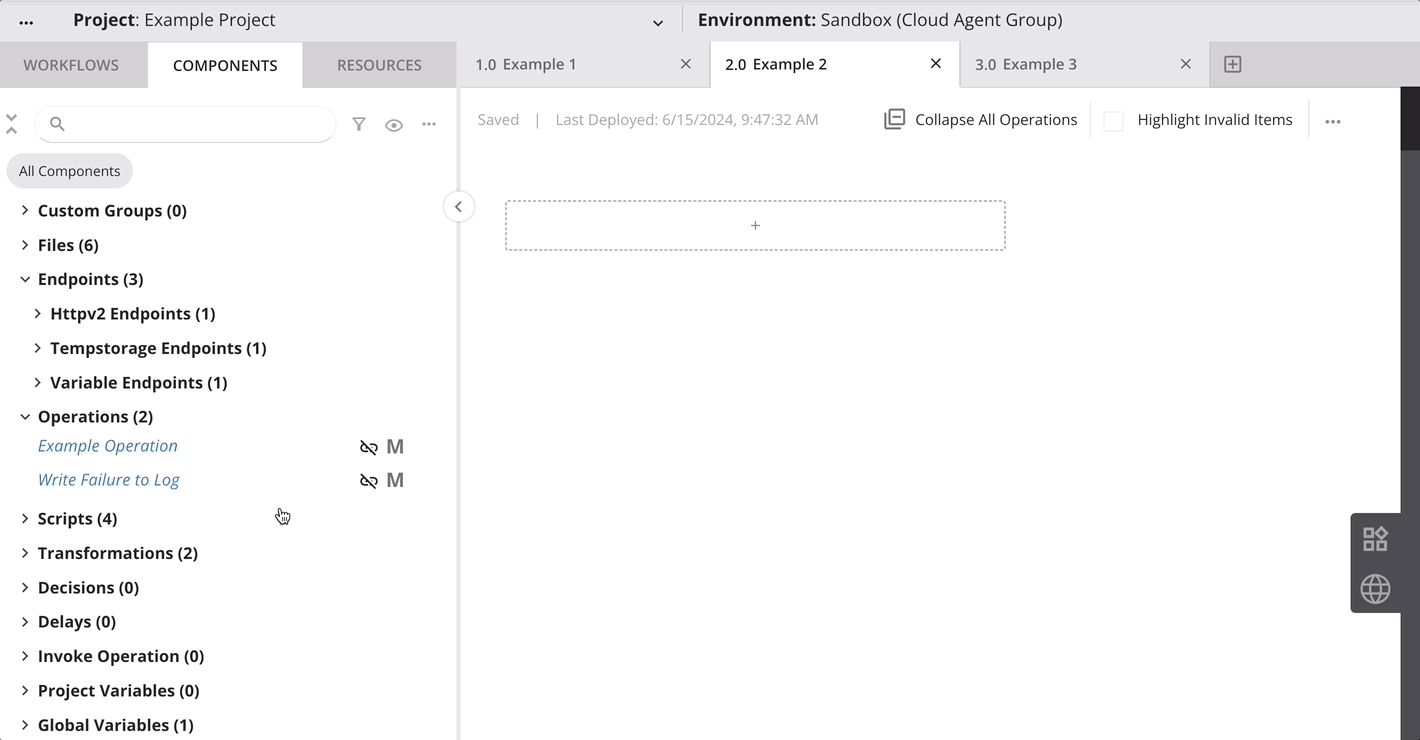
Embora as operações não possam ser referenciadas por mais de um workflow, uma única operação pode estar em um único workflow e ser referenciada por uma ou várias ações e/ou funções de operação (independentemente de quaisquer associações com operações que podem ou não estar no mesmo ou em workflows diferentes).
Uma operação pode aparecer apenas uma vez na quadro de design de um projeto.
Colar¶
Depois que você tiver uma cópia de uma operação na sua área de transferência, você pode colá-la no mesmo projeto usando o aplicativo de navegador atual ou o modo de navegador de onde você a copiou. Não há suporte para colar operações como referências entre projetos e modos de navegador.
Cortar ou copiar uma operação e então cole a operação na quadro de design usando a ação de menu Colar do menu de ações da zona de soltar operação (veja menu de ações da zona de soltar em Tela de design). Se um componente de operação for colado uma única vez na quadro de design, um novo componente independente será criado e uma referência a esse componente será adicionada ao workflow do projeto. Colar a mesma operação vezes adicionais adiciona uma referência adicional à operação recém-criada no workflow do projeto.
Exibir o Número de Referências de Componentes e Workflow¶
As referências de componentes e workflow são contadas e exibidas na aba Componentes do painel do projeto. A contagem depende de quantas vezes o componente é referenciado nos workflows de um projeto.
Nota
O número de referências é baseado no projeto como ele existe atualmente no designer de projetos do Cloud Studio e não leva em consideração se os componentes foram implantados no Harmony.
-
Sem referências
Se uma operação não for referenciada por (usada em) nenhum dos workflows do projeto, ela será conhecida como uma operação não utilizada. Componentes não utilizados, incluindo operações, são exibidos no painel do projeto com um não referenciado ícone ao lado do nome do componente.
Por exemplo, após duplicar uma operação do painel do projeto, ela não aparece em um workflow na quadro de design:
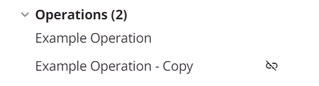
-
Uma única referência
Se uma operação for referenciada apenas uma vez na quadro de design, ela será exibida sem nenhum indicador visual ao lado do nome do componente.
Por exemplo, cada uma dessas operações está contida em um workflow:
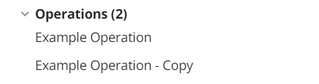
-
Referências múltiplas
Se uma operação for referenciada várias vezes na quadro de design, o número de componentes do workflow do projeto e/ou workflows pelos quais ela é referenciada será exibido em um emblema ao lado do nome do componente.
Neste exemplo, Operação de Exemplo e Segunda Operação de Exemplo estão cada uma em um workflow e cada uma tem uma ação de operação configurada para chamar Operação de Exemplo - Copiar, que faz parte do workflow por referência, resultando em duas contagens de referência:
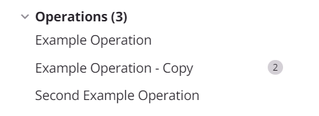
A contagem não é necessariamente o número de vezes que a operação é referenciada; se uma operação for referenciada várias vezes por outro componente, isso pode ser contado como uma única ou várias referências, dependendo de como a operação foi referenciada. As ações de operação configuradas contam como uma referência, mas várias referências por componentes que não são de operação não são agregadas na contagem total.
Por exemplo:
-
Um script que faz referência a uma operação duas vezes por seu caminho de referência em um script — talvez usando ambos
GetLastOperationRunStartTimeeRunOperationfunções — conta a referência da operação apenas uma vez. -
Uma operação configurada para executar uma operação tanto em caso de sucesso quanto em caso de operação conta a referência da operação duas vezes.
-
Embora não haja nenhuma indicação visual no painel do projeto de que as ações da operação estão configuradas, você pode determinar como as operações estão vinculadas visualizando dependências ou iniciando a caixa de diálogo de exclusão da operação, conforme descrito em Dependências, exclusão e remoção da operação.
Por exemplo, quando você visualiza as dependências de Example Operation e Second Example Operation, você verá que Example Operation - Copy é dependente das duas primeiras operações. Quando você tenta excluir Example Operation - Copy, você verá Example Operation e Second Example Operation listados como componentes impedindo que Example Operation - Copy possa ser excluído.